Windows NT系统目录详解
Windows NT的网络功能及基本概念

Windows NT的网络功能及基本概念要想更好地学习、使用Windows NT Server,并管理好Windows NT网络,必须掌握Windows NT Server的基本概念。
在此,仅介绍常用的基本概念,如:域的概念、工作组、委托关系、用户账号与组、权限、主域控制器、备份域控制器、目录服务等。
1、目录服务(NTDS)目录服务是Windows NT Server提供的服务之一。
NTDS是Windows NT用于保存用户、组、安全设置等信息的目录服务数据库,完成对网络用户的管理。
用户登录时,网络将登录信息交给目录服务检查、验证,合法的用户就可以访问网络授权的资源。
目录服务的特点是:向用户提供单一的用户名和密码,已有用户名和密码的用户可以访问网络资源,网络管理员可以从网络上的任一台计算机上管理用户与资源等。
在目录服务环境中。
涉及到域的概念。
2、域(Domain)在Windows NT Server的目录环境中,域是共享公共安全和用户账号信息的计算机用户的逻辑分组,是安全与集中管理的最基本单位。
换句话说,域是由许多网络服务器和工作站连接起来的计算机的集合,该集合中的成员可以共享资源和使用相同的系统设置与账号系统等。
在同一个域中,不论以什么样的连接方式,工作站或服务器之间彼此之间都是关联的“伙伴”。
一个Windows NT网络中,可以由多个域组成,而一个域中可以包含一个或多个Windows NT服务器。
3、主域控制器(PDC)一个Windows NT网络中有且只能有一个主域控制器(PDC),域中所有的用户、组账号及安全设置等信息都存储在主域控制器的主目录数据库中。
不论用户在域中的什么位置登录,也不论有多少个Windows NT服务器,只要拥有一个合法的用户名和密码,都会获得主域控制器的认可。
当然,对用户账号的增加和修改都是在主域控制器的认可。
当然,对用户账号的增加和修改都是在主域控制器的目录数据库中进行。
常见的Windows系统目录简写

常见的Windows系统目录简写常见的Windows系统目录简写环境变量:%SYSTEMDRIVE%这代表的是Windows系统所在磁盘分区,也就是Windows系统所安装到的盘符根目录,通常就是C盘的根目录了。
%HOMEDRIVE%这和上面介绍的%SYSTEMDRIVE%的功能是一样的。
%SYSTEMROOT%它所指向的是Windows系统所在的目录,通常就是C:\Windows。
%WINDIR%和%SYSTEMROOT%的功能相同,指向Windows所在目录。
%ProgramFiles%指向Program Files的路径,通常情况下是C:\Program Files。
%CommonProgramFiles%指向公用文件(Common Files)目录,通常是C:\Program Files\Common Files。
%USERPROFILE%指向当前帐户的用户目录,通常是C:\Documents and Settings\当前用户名。
%HOMEPATH%功能和上面的%USERPROFILE%是一样的。
%ALLUSERSPROFILE%指向所有用户的用户目录,通常是C:\Documents and Settings\All Users。
%APPDATA%指向当前用户的Application Data目录,通常是C:\Documents and Settings\当前用户名\Application Data。
很多文章都会介绍一个叫做%ALLAPPDATA%的变量,说它是指向C:\Documents and Settings\All Users\Application Data的,但其实这个变量并不能使用。
%TEMP%它指向的是当前用户的临时文件目录,通常是C:\Documents and Settings\当前用户名\Local Settings\Temp。
%TMP%与%TEMP%的指向相同。
Windows NT6 (win7)系统原版光盘结构

首先上一张图图中列出的是Win7 32&64位以及Win8 32位(64位一样)光盘主目录。
通过对比,我们可以看到不同系统的结构大同小异。
下面我们逐一说明各文件作用。
首先第一个是BOOT文件夹,这个文件夹和根目录中的BOOTMGR文件是密切相连的。
其作用是从BIOS引导系统启动。
首先看看Win7的BOOT文件夹,这里面这些文件其实是可以精简的。
最为重要的文件有两个:BCD、boot.sdi.从BIOS启动时,首先是启动根目录的BOOTMGR (启动管理器),然后BOOTMGR会读取boot中的bcd文件。
bcd中保存了不同系统的启动信息,如果要使用多系统,只要编辑bcd添加新引导即可。
再来是b oot.sdi,这是WinPE启动必备的文件,使用光盘安装系统实质也是启用PE,因此本文件不可少。
其他文件相对次要,去掉也可。
fonts里面是启动时的字体文件,没有会乱码,zh-cn里面是中文语言支持文件。
bootfix.bin是光盘启动特有的一个功能:按任意键从光盘启动。
删除后不会出现该提示。
是一个保存信息的文件。
memtest.exe是自带的内存测试器。
在Win8中多了resources这一文件夹,是启动动画的一部分。
Win7光盘启动时是进度条,而Win8则是这个动画了。
接下来要说的是EFI文件夹和BOOTMGR.efi这两个文件。
这二与于上面BOOT与BOOTMGR的关系是一样的。
不同的是,这是让光盘能从EFI BIOS而非传统BIOS 的文件。
在Win7 32位中是没有bootmgr.efi的,也就是说它无法从EFI启动。
关于EFI,我们日后有时间另外介绍。
这里我们只要知道他们是EFI启动的支持文件即可。
值得注意的是,bootmgr.efi只是EFI启动下的启动器,并非EFI直接可用程序。
光盘EFI启动时的EFI接口是ISO的一个隐藏文件,然后才到BOOTMGR. efi接管。
因此靠此文件从优盘启动是不行的。
WINDOWS目录结构全解

├—WINDOWS│ ├—system32(存放Windows的系统文件和硬件驱动程序)│ │ ├—config(用户配置信息和密码信息)│ │ │ └—systemprofile(系统配置信息,用于恢复系统)│ │ ├—drivers(用来存放硬件驱动文件,不建议删除)│ │ ├—spool(用来存放系统打印文件。
包括打印的色彩、打印预存等)│ │ ├—wbem(存放WMI测试程序,用于查看和更改公共信息模型类、实例和方法等。
请勿删除)│ │ ├—IME(用来存放系统输入法文件,类似WINDOWS下的IME文件夹)│ │ ├—CatRoot(计算机启动测试信息目录,包括了计算机启动时检测的硬软件信息)│ │ ├—Com(用来存放组件服务文件)│ │ ├—ReinstallBackups(电脑中硬件的驱动程序备份)│ │ ├—DllCache(用来存放系统缓存文件。
当系统文件被替换时,文件保护机制会复制这个文件夹下的文件去覆盖非系统文件)│ │ ├—GroupPolicy(组策略文件夹)│ ││ ├—system(系统文件夹,用来存放系统虚拟设备文件)│ ├—$NtUninstall$(每给系统打一个补丁,系统就会自动创建这样的一个目录,可删除)│ ├—security(系统安全文件夹,用来存放系统重要的数据文件)│ ├—srchasst(搜索助手文件夹,用来存放系统搜索助手文件,与msagent文件夹类似)│ ├—repair(系统修复文件夹,用来存放修复系统时所需的配置文件)│ ├—Downloaded Program Files(下载程序文件夹,用来存放扩展IE功能的ActiveX等插件)│ ├—inf(用来存放INF文件。
INF文件最常见的应用是为硬件设备提供驱动程序服务,不建议删除其中文件)│ ├—Help(Windows帮助文件)│ ├—Config(系统配置文件夹,用来存放系统的一些临时配置的文件)│ ├—msagent(微软助手文件夹,存放动态的卡通形象,协助你更好地使用系统。
Windows各系统目录功能介绍
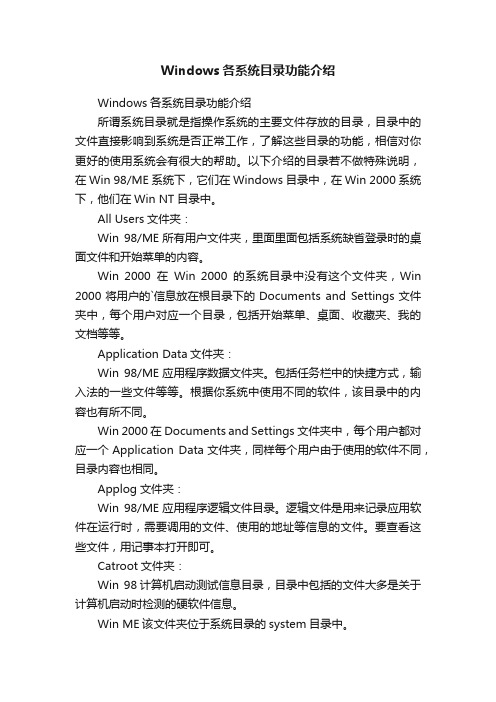
Windows各系统目录功能介绍Windows各系统目录功能介绍所谓系统目录就是指操作系统的主要文件存放的目录,目录中的文件直接影响到系统是否正常工作,了解这些目录的功能,相信对你更好的使用系统会有很大的帮助。
以下介绍的目录若不做特殊说明,在Win 98/ME系统下,它们在Windows目录中,在Win 2000系统下,他们在Win NT目录中。
All Users文件夹:Win 98/ME所有用户文件夹,里面里面包括系统缺省登录时的桌面文件和开始菜单的内容。
Win 2000在Win 2000的系统目录中没有这个文件夹,Win 2000将用户的`信息放在根目录下的Documents and Settings文件夹中,每个用户对应一个目录,包括开始菜单、桌面、收藏夹、我的文档等等。
Application Data文件夹:Win 98/ME应用程序数据文件夹。
包括任务栏中的快捷方式,输入法的一些文件等等。
根据你系统中使用不同的软件,该目录中的内容也有所不同。
Win 2000在Documents and Settings文件夹中,每个用户都对应一个Application Data文件夹,同样每个用户由于使用的软件不同,目录内容也相同。
Applog文件夹:Win 98/ME应用程序逻辑文件目录。
逻辑文件是用来记录应用软件在运行时,需要调用的文件、使用的地址等信息的文件。
要查看这些文件,用记事本打开即可。
Catroot文件夹:Win 98计算机启动测试信息目录,目录中包括的文件大多是关于计算机启动时检测的硬软件信息。
Win ME该文件夹位于系统目录的system目录中。
Win 2000该文件夹位于系统目录的system32目录中。
Command文件夹:Win 98/ME DOS命令目录。
包括很多DOS下的外部命令,虽说都是些小工具,但真的很好用,特别是对于系统崩溃时。
Win 2000这些DOS命令位于系统目录的system32目录中。
WINDOWS系统盘文件夹全解

WINDOWS系统盘文件夹全解├—WINDOWS│ ├—system32(存放Windows的系统文件和硬件驱动程序)│ │ ├—config(用户配置信息和密码信息)│ │ │ └—systemprofile(系统配置信息,用于恢复系统)│ │ ├—drivers(用来存放硬件驱动文件,不建议删除)│ │ ├—spool(用来存放系统打印文件。
包括打印的色彩、打印预存等)│ │ ├—wbem(存放WMI测试程序,用于查看和更改公共信息模型类、实例和方法等。
请勿删除)│ │ ├—IME(用来存放系统输入法文件,类似WINDOWS下的IME文件夹)│ │ ├—CatRoot(计算机启动测试信息目录,包括了计算机启动时检测的硬软件信息)│ │ ├—Com(用来存放组件服务文件)│ │ ├—ReinstallBackups(电脑中硬件的驱动程序备份)│ │ ├—DllCache(用来存放系统缓存文件。
当系统文件被替换时,文件保护机制会复制这个文件夹下的文件去覆盖非系统文件)│ │ ├—GroupPolicy(组策略文件夹)│ ││ ├—system(系统文件夹,用来存放系统虚拟设备文件)│ ├—$NtUninstall$(每给系统打一个补丁,系统就会自动创建这样的一个目录,可删除)│ ├—security(系统安全文件夹,用来存放系统重要的数据文件)│ ├—srchasst(搜索助手文件夹,用来存放系统搜索助手文件,与msagent 文件夹类似)│ ├—repair(系统修复文件夹,用来存放修复系统时所需的配置文件)│ ├—Downloaded Program Files(下载程序文件夹,用来存放扩展IE功能的ActiveX等插件)│ ├—inf(用来存放INF文件。
INF文件最常见的应用是为硬件设备提供驱动程序服务,不建议删除其中文件)│ ├—Help(Windows帮助文件)│ ├—Config(系统配置文件夹,用来存放系统的一些临时配置的文件)│ ├—msagent(微软助手文件夹,存放动态的卡通形象,协助你更好地使用系统。
WindowsNT

协议二-----NetBEUI
用于20~200台计算机的小型局域网的基 于广播的协议,只能桥接,不能路由。 提供与较早的网络系统(如:MS LAN Manager、MS Windows for Workgroup等) 的互操作性。 自配置、自调整,小的存储器开销。 大量的广播传输。
协议三----Microsoft TCP/IP
“控制面板”中的“网络”程序
安装配置网络适配卡驱动程序和协议等 NT联网组件,并加以绑定。 更改计算机的名称,规定工作组或域, 为计算机建立域帐号。 安装配置各种NT的网络服务。
安装配置网络适配卡驱动程序
安装配置协议
协议一----NWLink
是Novell的IPX/SPX协议的Microsoft版本。可 使Windows NT的计算机与Novell NetWare的服 务器和工作站以及其它使用IPX/SPX的网络设 备进行通信。 也能用于只使用Windows NT和Microsoft客户的 小型网络环境。 使用相同的帧类型(如:Ethernet II、802.3、 802.2等)。 网络号标识网络部分,用于路由选择。内部网 络号标识网络上的计算机,供内部路由选择, 由八位十六进制数组成。 可使用RIP起到一个IPX路由器的作用。
协议三----Microsoft TCP/IP(续)
协议三----Microsoft TCP/IP(续)
主要的TCP/IP实用程序
Ping(Packet Internet Groper) Ipconfig Netstat Tracert Route Arp
Telnet Ftp Ie(Internet Explorer) Hostname
Windows NT的网络功能及基本概念

Windows NT的网络功能及基本概念要想更好地学习、使用Windows NT Server,并管理好Windows NT网络,必须掌握Windows NT Server的基本概念。
在此,仅介绍常用的基本概念,如:域的概念、工作组、委托关系、用户账号与组、权限、主域控制器、备份域控制器、目录服务等。
1、目录服务(NTDS)目录服务是Windows NT Server提供的服务之一。
NTDS是Windows NT用于保存用户、组、安全设置等信息的目录服务数据库,完成对网络用户的管理。
用户登录时,网络将登录信息交给目录服务检查、验证,合法的用户就可以访问网络授权的资源。
目录服务的特点是:向用户提供单一的用户名和密码,已有用户名和密码的用户可以访问网络资源,网络管理员可以从网络上的任一台计算机上管理用户与资源等。
在目录服务环境中。
涉及到域的概念。
2、域(Domain)在Windows NT Server的目录环境中,域是共享公共安全和用户账号信息的计算机用户的逻辑分组,是安全与集中管理的最基本单位。
换句话说,域是由许多网络服务器和工作站连接起来的计算机的集合,该集合中的成员可以共享资源和使用相同的系统设置与账号系统等。
在同一个域中,不论以什么样的连接方式,工作站或服务器之间彼此之间都是关联的“伙伴”。
一个Windows NT网络中,可以由多个域组成,而一个域中可以包含一个或多个Windows NT服务器。
3、主域控制器(PDC)一个Windows NT网络中有且只能有一个主域控制器(PDC),域中所有的用户、组账号及安全设置等信息都存储在主域控制器的主目录数据库中。
不论用户在域中的什么位置登录,也不论有多少个Windows NT服务器,只要拥有一个合法的用户名和密码,都会获得主域控制器的认可。
当然,对用户账号的增加和修改都是在主域控制器的认可。
当然,对用户账号的增加和修改都是在主域控制器的目录数据库中进行。
Windows系统文件解析

Windows系统文件解析概述:Windows操作系统是一种广泛应用于个人电脑和服务器的操作系统,它包含了大量的系统文件。
这些系统文件对于操作系统的正常运行至关重要。
本文将对Windows系统文件进行解析,介绍它们的作用、存储位置以及常见的系统文件。
一、Windows系统文件的作用:1.核心系统文件:这些文件包含操作系统的核心组件,负责控制计算机的硬件和软件资源。
例如,ntoskrnl.exe是Windows NT内核,它负责管理内存、进程和设备驱动程序等重要任务。
2.系统配置文件:这些文件保存了操作系统的配置信息,包括用户账户、网络设置、安全策略等。
例如,registry.pol是Windows注册表策略文件,它定义了计算机的注册表设置。
3.系统服务文件:这些文件是操作系统提供的服务的关键组成部份。
例如,services.exe是Windows服务控制管理器,它负责启动、住手和管理系统服务。
4.应用程序支持文件:这些文件是操作系统用于支持应用程序的组件。
例如,msvcrt.dll是Microsoft Visual C++运行时库,它提供了应用程序所需的标准C运行时功能。
二、Windows系统文件的存储位置:1.系统目录:Windows系统文件通常存储在系统目录下。
在不同版本的Windows中,系统目录的位置可能有所不同。
例如,在Windows 10中,系统目录默认为C:\Windows\System32。
2.系统驱动器根目录:一些重要的系统文件,如boot.ini和NTLDR,存储在系统驱动器的根目录下。
系统驱动器通常是安装Windows的主要硬盘分区。
3.其他目录:除了系统目录和系统驱动器根目录,一些系统文件可能存储在其他目录中,例如C:\Program Files和C:\ProgramData。
三、常见的Windows系统文件:1.ntoskrnl.exe:Windows NT内核文件,负责管理内存、进程和设备驱动程序等核心任务。
windows系统文件夹详解

windows系统文件夹详解Command该文件夹在98和ME里的windows下存在,在XP下没有。
该文件夹内有很多DOS下的外部命令程序,这些小工具在系统崩溃对于系统的修复很有用,如Bootdisk.Bat文件可以用于在DOS命令行上创建启动盘。
Cookies在98和ME的版下是在WINDWOS下的,但到2000和XP以后,因为是多用户版本,所以到了C:\Documents and Settings\你的用户名下。
“甜饼”文件夹,存放用户浏览某些网站时由网站在你的硬盘上创建的一些个人资料,如用户名、所到过的网址等。
Desktop桌面文件夹,理由同上,位置在C:\Documents and Settings\你的用户名下,存放于该文件夹内的文件将直接显示在桌面上。
Downloaded Program Files在c:\windows\下,存放IE下载文件的文件夹。
其中包含了显示已打开过的Web页所需的文件(大部分文件用来运行Web页面上的动画)。
注意:这并不是你下载的软件必须放置的文件夹。
Favorites这个文件夹到了XP下直接叫中文“收藏夹”了,C:\Documents and Settings\你的用户名下。
我们在IE中将某个网页“添加到收藏夹”,实际上就是将网页的快捷方式存放在该文件夹下,当然也可以在该文件下创建更多的文件夹,以便将收藏分类存放。
Fonts字体文件夹。
可以在控制面板中打开,也可以在c:\windows中找到。
系统中所有要用到的字体都存放在此,所以添加新字体除了通过打开控制面板的“字体”窗口中的“安装新字体”项的方式进行以外,也可以直接将字体文件复制到这里;在此也可删除某些不常用的字体文件(但注意扩展名为.fon的屏幕字体最好不要乱删,以免引起系统不能正常显示)。
Helpc:\windows下,帮助文件的存放文件夹。
里面包括很多很详细的帮助文件,遇到疑难可多看这些帮助文件,它们对用户会有很多帮助。
第八章 WINDOWS NT 网络操作系统

第八章 WINDOWS NT 网络操作系统【计划课时】授课4课时(要求预习教材第十章)一、WINDOWS NT 简介微软公司的Windows NT (目前国内常用为其 4.0中文版)是一个局域网络的服务器操作系统。
它具有功能强大、容易使用、高效率、中文信息、集中管理、保密措施完善、自动修复等完善的网络服务支持,并内置建立Web服务器所需的功能及相应的组件,使之充分支持Intranet(企业网)和Internet(因特网)。
它采用与目前广泛使用的WINDOWS 9X相似的用户界面,实际上是WINDOWS向网络方向发展的32位桌面操作系统。
Windows NT 分成Windows NT Server(服务器)和Windows NT Workstation(工作站)两个版本,它们都可以作为网络操作系统使用,也可以作为单机的操作系统使用。
但工作站版只适合在网络规模较小且要求不高的场合充当网络服务器操作系统,所以更适合在NT网络中作为工作站操作系统使用。
教材P211所称NetWare 4.X是企业级服务器的最佳选择,而NT Server 4.0是工作组级服务器的最佳选择云云仅供参考。
一般来说,WINDOWS 9X工作站居多的网络、需要与Internet连接的网络以及需要配置Web服务器的网络,应首选NT Server;工作站应用软件为DOS环境为主的网络应首选NetWare,安全性要求很高的网络(如金融、邮电)应首选UNIX。
从安全性来说,UNIX系统最佳,但最难掌握,NT Server最易被网络“黑客”攻破,但最容易使用。
Windows NT的最新发展是Windows 2000。
二、WINDOWS NT网络管理方式从硬件角度看,NT网与Novell网在组网方式上完全一样,二者可以共用同一套网络硬件系统,只是服务器所装操作系统和工作站所装入网软件不同而已。
从网络管理方式看,可以将NT网络设置为:·域(Domain)方式(集中式管理网络系统)域方式网络中用来进行全部用户管理和安全设置的主服务器称为主域控制器(PDC),必要的话可以配备第二个备用的主服务器,即所谓“备份域控制器”(BDC)。
系统盘符根目录文件夹及文件详解

系统盘符根目录文件夹及文件详解系统安装完毕后,“系统盘根目录”正常文件及文件夹如下图所示。
添加了一点注解,希望能对大家有所帮助,注解如有错误,还请大家及时提出,以便改正!Documents and SettingsWindows NT/2000/XP/2003操作系统中用来存放用户配置信息的文件夹。
默认情况下在系统分区根目录下,其下包括:Administrator、All Users、Default User、用户文件夹。
如果你将隐藏和系统的文件(夹)都显示出来的话,还会发现诸如LocalService、NetworkService等更多的文件夹该文件夹可以移出系统盘为什么要移动这个文件夹?由于Windows使用Documents and Settings文件夹存储了大量重要内容,所以将其移动到其他分区的好处在于:1.随着安装软件增多,windows目录会越来越庞大,这时如果没有给系统盘留下足够空间,就需要把Documents and Settings文件夹移动到其他分区,使得windows有足够空间运行。
2.Documents and Settings文件夹和Windows文件是系统频繁访问的路径,如果位于不同硬盘,将会加快磁盘系统的访问速度,减少对单一的硬盘的过度磨损。
3.Documents and Settings文件夹存储的是用户个人数据,当重装系统或用Ghost恢复系统时,必须事先备份用户的个人数据,一旦忘记的话,就损失大了。
把Documents and Settings文件夹移动到其他分区,就可以无需备份,直接格式化系统分区或者使用Ghost覆盖系统分区,而不会影响用户的个人数据微软给的原创方法微软公司给出了移动Documents and Settings文件夹的方案,分为两种情况:第一种情况:安装系统前设置只需在安装前修改Documents and Settings文件夹的名字即可,安装系统时通过运行winnt.exe或winnt32.exe并携带"/UNATTEND"参数,并在"unattend.txt"文件中插入以下语句:[GuiUNattended]ProfilesDir=D:\USER其中"D:\USER"是自定义目录,这样安装后的系统将会用指定的目录替代默认的"Documents and Settings"文件夹第二种情况:已经安装好的系统用过Linux的用户应该知道,Linux可以把不同的装载点(可理解为不同的目录或分区)装到同一个点上,这样方便管理。
windows系统文件夹的表示方法
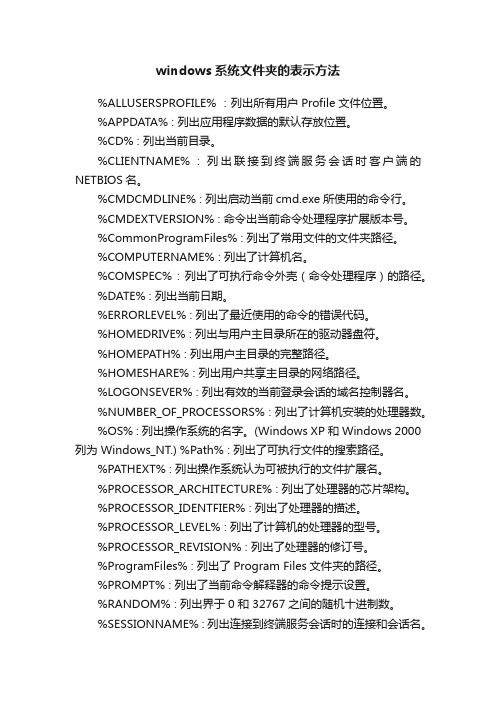
windows系统文件夹的表示方法%ALLUSERSPROFILE% :列出所有用户Profile文件位置。
%APPDATA% : 列出应用程序数据的默认存放位置。
%CD% : 列出当前目录。
%CLIENTNAME% : 列出联接到终端服务会话时客户端的NETBIOS名。
%CMDCMDLINE% : 列出启动当前cmd.exe所使用的命令行。
%CMDEXTVERSION% : 命令出当前命令处理程序扩展版本号。
%CommonProgramFiles% : 列出了常用文件的文件夹路径。
%COMPUTERNAME% : 列出了计算机名。
%COMSPEC% : 列出了可执行命令外壳(命令处理程序)的路径。
%DATE% : 列出当前日期。
%ERRORLEVEL% : 列出了最近使用的命令的错误代码。
%HOMEDRIVE% : 列出与用户主目录所在的驱动器盘符。
%HOMEPATH% : 列出用户主目录的完整路径。
%HOMESHARE% : 列出用户共享主目录的网络路径。
%LOGONSEVER% : 列出有效的当前登录会话的域名控制器名。
%NUMBER_OF_PROCESSORS% : 列出了计算机安装的处理器数。
%OS% : 列出操作系统的名字。
(Windows XP 和 Windows 2000 列为 Windows_NT.) %Path% : 列出了可执行文件的搜索路径。
%PATHEXT% : 列出操作系统认为可被执行的文件扩展名。
%PROCESSOR_ARCHITECTURE% : 列出了处理器的芯片架构。
%PROCESSOR_IDENTFIER% : 列出了处理器的描述。
%PROCESSOR_LEVEL% : 列出了计算机的处理器的型号。
%PROCESSOR_REVISION% : 列出了处理器的修订号。
%ProgramFiles% : 列出了Program Files文件夹的路径。
%PROMPT% : 列出了当前命令解释器的命令提示设置。
关于windows操作系统的文件结构

关于windows操作系统的文件结构Windows操作系统的文件结构主要包括以下几个部分:
1. 文件系统:Windows操作系统采用的主要文件系统是NTFS (New Technology File System),它提供了更高级的安全性和稳定性,支持文件的加密和压缩等功能。
2. 目录结构:Windows操作系统中的文件和文件夹被组织在一个层次化的目录结构中,从根目录(通常是C:\)开始,逐级向下包含各种子文件夹。
3. 系统文件:Windows操作系统的核心文件和系统配置文件被存放在特定的文件夹中,比如Windows\System32文件夹包含了大部分系
统文件和DLL文件。
4. 用户文件:用户创建的文件和文件夹通常被保存在用户的个
人文件夹(如Documents、Pictures、Music等)中,这些文件夹可以
通过用户的个人帐户进行访问和管理。
总的来说,Windows操作系统的文件结构是一个层次化的组织方式,包含系统文件、用户文件和各种系统和应用程序所需的配置文件。
通过这种结构,用户可以方便地管理和组织自己的文件。
了解你的windows目录和系统文件
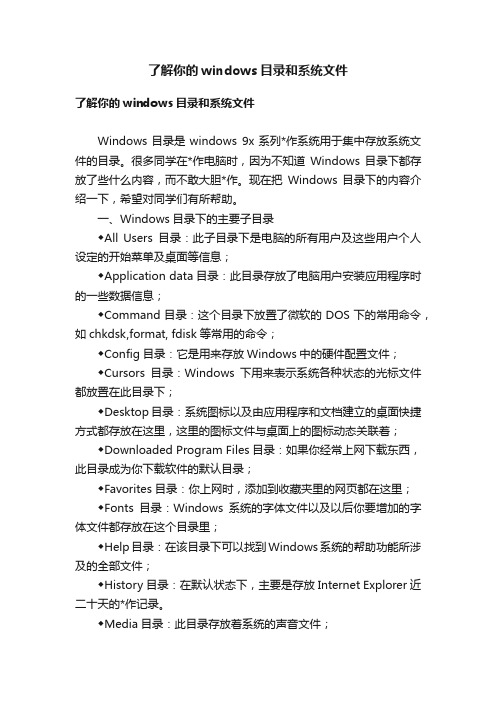
了解你的windows目录和系统文件了解你的windows目录和系统文件Windows目录是windows 9x系列*作系统用于集中存放系统文件的目录。
很多同学在*作电脑时,因为不知道Windows目录下都存放了些什么内容,而不敢大胆*作。
现在把Windows目录下的内容介绍一下,希望对同学们有所帮助。
一、Windows目录下的主要子目录◆All Users目录:此子目录下是电脑的所有用户及这些用户个人设定的开始菜单及桌面等信息;◆Application data目录:此目录存放了电脑用户安装应用程序时的一些数据信息;◆Command目录:这个目录下放置了微软的DOS下的常用命令,如chkdsk,format, fdisk等常用的命令;◆Config目录:它是用来存放Windows中的硬件配置文件;◆Cursors目录:Windows下用来表示系统各种状态的光标文件都放置在此目录下;◆Desktop目录:系统图标以及由应用程序和文档建立的桌面快捷方式都存放在这里,这里的图标文件与桌面上的图标动态关联着;◆Downloaded Program Files目录:如果你经常上网下载东西,此目录成为你下载软件的默认目录;◆Favorites目录:你上网时,添加到收藏夹里的网页都在这里;◆Fonts目录:Windows系统的字体文件以及以后你要增加的字体文件都存放在这个目录里;◆Help目录:在该目录下可以找到Windows系统的帮助功能所涉及的全部文件;◆History目录:在默认状态下,主要是存放Internet Explorer近二十天的*作记录。
◆Media目录:此目录存放着系统的声音文件;◆Offline Web Pages目录:离线浏览的文件都放在此目录下;◆SendT o目录:当你对“文件”使用过“发送到”命令时的目标地址都在这个目录下;◆Start Menu目录:这个目录下的文件与桌面上的“开始”菜单相对应;◆System32目录:与sytem目录都是系统文件夹,存放着Windows的系统文件和硬件驱动程序等重要信息;◆Tasks目录:对于给Windows系统添加的任务都存放在这里;◆Temp目录:主要存放了执行解压缩与安装程序等对系统*作时的临时文件;◆Temporary Internet Files目录:它是用来存放浏览网页时产生的临时文件;◆Web目录:存放一些与web相关的图片文件等。
Windows NT 4 0

目录 译者序 序言 第一部分:windows nt server基础 第1章:windows nt简介 第2章:建立windows nt块 第3章:windows nt workstation与windows nt server的比较 第二部分:安装windows nt server 第4章:安装windows nt server 第5章:新的开发用户界面 第6章:windows nt文件系统管理
图书
0 1
内容介绍
0 2
书籍目录
0 3
技巧一
0 4
技巧二
0 6
技巧四
0 5
技巧三
技巧五 技巧六
技巧七 技巧八
技巧十
技巧九
技巧十一
本书是目前比较全面地从理论和实践两方面介绍microsoft windows nt server 4.0的参考书,从五个方面 对windows nt server 4.0进行了剖析。其中第一部分着重于介绍windwos nt server 4.0的一些基本概念及其 一些性能,并与其他的操作系统进行了比较;第二部分属于实践性比较缲强的一部分,着重于阐述windows nt server 4.0的安装与配置;第三部分着重于windows nt server 4.0的系统管理,介绍了一些系统管理工具,从 而有助于用户更好地管理自己的系统,更大地发挥windows nt server 4.0的作用;第四部分着重于windwos nt server 4.0的安全性问题考虑,提供了许多保证安全性的工具和手段;最后一部分阐述了windows nt的应用服 务器,并就windows nt server的编程进行了一些讨论。本书内容详尽、覆盖面广,非常有助于读者全面了解整 个windows nt server系统。
Windows系统文件夹详解
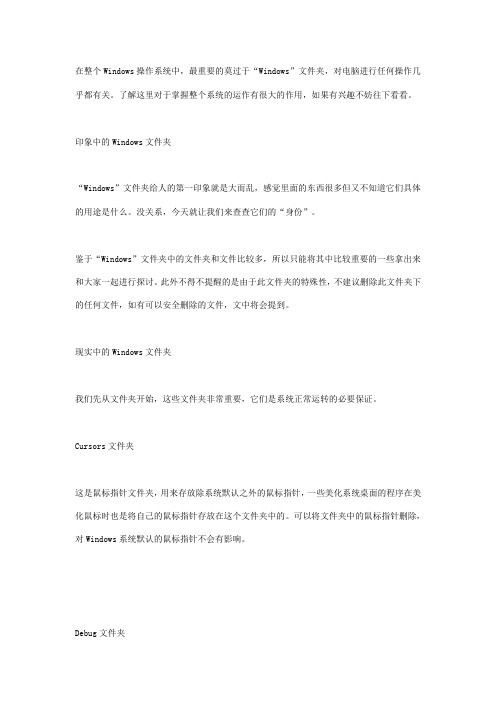
在整个Windows操作系统中,最重要的莫过于“Windows”文件夹,对电脑进行任何操作几乎都有关。
了解这里对于掌握整个系统的运作有很大的作用,如果有兴趣不妨往下看看。
印象中的Windows文件夹“Windows”文件夹给人的第一印象就是大而乱,感觉里面的东西很多但又不知道它们具体的用途是什么。
没关系,今天就让我们来查查它们的“身份”。
鉴于“Windows”文件夹中的文件夹和文件比较多,所以只能将其中比较重要的一些拿出来和大家一起进行探讨。
此外不得不提醒的是由于此文件夹的特殊性,不建议删除此文件夹下的任何文件,如有可以安全删除的文件,文中将会提到。
现实中的Windows文件夹我们先从文件夹开始,这些文件夹非常重要,它们是系统正常运转的必要保证。
Cursors文件夹这是鼠标指针文件夹,用来存放除系统默认之外的鼠标指针,一些美化系统桌面的程序在美化鼠标时也是将自己的鼠标指针存放在这个文件夹中的。
可以将文件夹中的鼠标指针删除,对Windows系统默认的鼠标指针不会有影响。
Debug文件夹这是系统调试文件夹,用来存放系统运行过程中调试模块的日志文件,以便管理员根据这些日志文件来发现计算机所存在的问题。
其中“UserMode”文件夹下存放的是当前用户的调试日志文件。
Downloaded Program Files文件夹这是下载程序文件夹,用来存放扩展IE浏览器功能的文件。
例如能让IE播放FLASH动画的控件,Java虚拟机控件等等。
Help文件夹这是帮助文件夹,用来存放系统自带的帮助文件和一些应用程序的帮助文件。
这些文件当然是可以删除的(但其中的Tours文件夹不能被完全删除)。
你可以从“开始”处点击“帮助和支持”来启动帮助系统,它其实就是调用了这个文件夹中的一些文件。
inf文件夹这个文件夹是用来存放INF文件的。
INF是一种具有特定格式的纯文本文件,最常见的应用是为硬件设备提供驱动程序服务。
建议不删除这些文件。
第21章 操作系统 Windows NT 2000XP分析

❖ (5)高速缓存管理器
❖ 当处理器越来越快时,等候设备完成I/O 操作 的这部分时间在总的运行时间中所占的比重 日益增加,因而出现了高速缓存管理器。有 了文件缓存,文件管理器可在输入文件时预 读,使得缓冲区包含应用要读的下一个字节, 完成处理机和I/O 交叠执行。
❖ (2)NT 进程管理器的功能:管理进程和线程 I. 创建和结束进程和线程 II. 监视资源的分配 III. 提供同步原语 IV. 控制进程和线程状态的改变 V. 保存大多数的信息踪迹,让操作系统可以了解每 个进程和线程。
❖ (3)虚拟存储管理器
❖ 向所有的页式虚拟存储机制一样,当一个正 在执行的线程访问一个虚拟地址时,虚拟存 储管理器要保证从页文件中读取包含虚拟地 址的页,放置到可执行物理存储器中某个系 统定义的位置。虚拟存储管理起降线程所访 问的地址映射到加载信息的物理主存地址上。
❖ Windows NT /2000/XP操作系统是最流行的操作系 统,它使用了层次化的设计,由HAL,NT内核, NT执行体以及子系统组成。HAL 的设计使得更容易 将操作系统从一个硬件平台移到另一个硬件平台上。 NT内核实现了一组与微内核相关的低层函数:中断 管理,线程调度,对象存储等。NT 执行体使用NT 内核工具来实现传统的进程,存储器,文件和设备 管理设施。
❖ ( 3) Windows NT /2000/XP 支持多处理机, NT 内核采用在多处理机操作系统中的旋转锁 保证在一个处理机上执行线程不会干扰另一 个处理机上执行的线程临界区。
❖ (4)在Windows NT 中,内核自陷处理程序 对硬件中断和处理机异常作出反应。当硬件 识别出一个中断或处理机异常时,NT 自陷处 理程序进行处理。他负责:
- 1、下载文档前请自行甄别文档内容的完整性,平台不提供额外的编辑、内容补充、找答案等附加服务。
- 2、"仅部分预览"的文档,不可在线预览部分如存在完整性等问题,可反馈申请退款(可完整预览的文档不适用该条件!)。
- 3、如文档侵犯您的权益,请联系客服反馈,我们会尽快为您处理(人工客服工作时间:9:00-18:30)。
Windows XP/Vista/Windows 7系统的C盘根目录及文件夹与文件名├Windows│ ├-system32(存放Windows的系统文件和硬件驱动程序)│ │ ├-config(用户配置信息和密码信息)│ │ │ └-systemprofile(系统配置信息,用于恢复系统)│ │ ├-drivers(用来存放硬件驱动文件)│ │ ├-spool(用来存放系统打印文件。
包括打印的色彩、打印预存等)│ │ ├-wbem(存放WMI测试程序,用于查看和更改公共信息模型类、实例和方法等)│ │ ├-IME(用来存放系统输入法文件,类似Windows下的IME文件夹)│ │ ├-CatRoot(计算机启动测试信息目录,包括了计算机启动时检测的硬软件信息)│ │ ├-Com(用来存放组件服务文件)│ │ ├-ReinstallBackups(电脑中硬件的驱动程序备份)│ │ ├-DllCache(用来存放系统缓存文件。
当系统文件被替换时,文件保护机制会复制这个│ │ │文件夹下的文件去覆盖非系统文件)│ │ ├-GroupPolicy(组策略文件夹)│ ││ ├-system(系统文件夹,用来存放系统虚拟设备文件)│ ├-$NtUninstall$(系统每打一个补丁,就会自动创建这样的一个目录)│ ├-security(系统安全文件夹,用来存放系统重要的数据文件)│ ├-srchasst(搜索助手文件夹,用来存放系统搜索助手文件,与msagent文件夹类似)│ ├-repair(系统修复文件夹,用来存放修复系统时所需的配置文件)│ ├-Downloaded Program Files(下载程序文件夹,用来存放扩展IE功能的ActiveX等插件│ │)│ ├-inf(用来存放INF文件,INF文件最常见的应用是为硬件设备提供驱动程序服务)│ ├-Help(Windows帮助文件)│ ├-Config(系统配置文件夹,用来存放系统的一些临时配置的文件)│ ├-msagent(微软助手文件夹,存放动态的卡通形象,协助更好地使用系统)│ ├-Cursors(鼠标指针文件夹)│ ├-Media(声音文件夹,开关机等wav文件存放于此)│ ├-Mui(多语言包文件夹,用来存放多国语言文件。
简体中文系统中这个文件夹默认是空│的)│ ├-java(存放Java运行的组件及其程序文件。
)│ ├-Web│ │ ├-Wall*****(存放桌面壁纸的文件夹)│ ││ ├-addins(系统附加文件夹,用来存放系统附加功能的文件)│ ├-Connection Wizard(连接向导文件夹,用来存放“Internet连接向导”的相关文件)│ ├-Driver Cache(驱动缓存文件夹,用来存放系统已知硬件的驱动文件)│ │ └-i386(Windows操作系统自带的已知硬件驱动文件)│ ├-TEMP(系统临时文件夹)│ ├-twain_32(扫描仪相关)│ ├-AppPatch(应用程序修补备份文件夹,用来存放应用程序的修补文件)│ ├-Debug(系统调试文件夹,用来存放系统运行过程中调试模块的日志文件)│ ├-Resources(系统资源文件夹,存放系统SHELL资源文件,即桌面主题)│ │ └-Themes(桌面主题都存放于此)│ ├-Winsxs(存储各个版本的Windows XP组件,减少因为DLL文件而引起的配置问题)│ ├-ime(输入法信息)│ ├-PCHealth(用来存放协调、配置和管理计算机正常运行的文件)│ │ └-HelpCtr(帮助和支持)│ │ ├-Binaries(常用的msconfig就在这里)│ ├-Offline Web Pages(脱机浏览文件存放于此)│ ├-Prefetch(预读取文件夹,用来存放系统已访问过的文件的预读信息(此信息是系统在访│ │问时自动生成的新信息),以加快文件的访问速度,其扩展名为“PF”。
)│ ├-ShellNew│ ├-Fonts(字体文件夹。
要安装某种字体只需将字体文件复制到该目录下即可)│ ├-pss(用来备份系统启动配置文件的,一般对“Boot.ini", ."System.ini”和“Win.ini│ │”三个文件进行备份,扩展名为“backup”。
如果系统原有的这三个文件损坏的话│ │,可以从这里进行恢复。
)│ ├-Registration(注册文件夹,用来存放用于系统COM+或者其他组件注册的相关文件。
││)│ └-Downloaded Installations(存放一些使用Windows Installer技术的安装程序,主要用来对程序进行修复等操作)├-Documents and Settings│ ├-Default User│ │ ├-Application Data(通用应用程序数据文件夹。
此处存放着已经安装的一些应用程序的专用数据)│ │ ├-桌面│ │ ├-Favorites(收藏夹)│ │ ├-NetHood(网络共享目录)│ │ ├-My Documents(我的文档)│ │ ├-PrintHood(打印共享目录)│ │ ├-Recent(最近打开的文档)│ │ ├-SendTo(鼠标右键的发送到)│ │ ├-「开始」菜单│ │ ├-Templates(模板文件夹,可能有Word、Excel等的模板文件)│ │ └-Local Settings│ │ ├-Application Data│ │ └-Temp(临时文件目录。
在系统和软件的运行过程中产生的临时文件就存放在于此。
)│ │ └-Temporary Internet Files(Internet临时文件夹。
)│ ├-All Users(所有用户文件夹,这里的更改对所有用户有效)│ └-Administrator(系统管理员帐户的文件夹)├-Program Files│ ├-Common Files(共享的应用程序文件存放于此)│ ├-Internet Explorer(IE浏览器)│ ├-ComPlus Applications(COM+ 组件的配置和跟踪,一般为空)│ ├-Windows Media Player(Windows媒体播放器)│ ├-Windows Update(用于Windows的升级)│ ├-InstallShield Installation Information│ ├-Uninstall Information(存放软件反安装信息)├-wmpub(windows media service的目录)├-boot(一键还原等软件的文件夹)├-Inetpub(IIS文件夹)├-Downloads(Flashget默认下载文件夹)├-System Volume Information(系统还原文件夹)└-TDdownload(迅雷默认下载文件夹)Debug文件夹这是系统调试文件夹,用来存放系统运行过程中调试模块的日志文件,以便管理员根据这些日志文件来发现计算机所存在的问题。
其中“UserMode”文件夹下存放的是当前用户的调试日志文件。
ime文件夹这是输入法文件夹,用来存放系统默认安装的输入法文件。
Windows操作系统已经内嵌了东亚国家的输入法,如日语,韩文等CHSIME:简体中文输入法;CHTIME:繁体中文输入法;IMEJP:日文输入法;IMEJP98:日文98输入法;IMJP8_1:微软IME标准2002的8.1版本输入法;IMKR6_1:朝鲜语(IME2002)6.1版本输入法;SHARE:东亚语系共享文件夹。
Fonts文件夹这是字体文件夹,用来存放系统将会用到的字体文件。
用户自己新安装的字体也会被存放在这个文件夹下的。
其中英文的字体类型比较多,而简体中文字体文件只包括仿宋体、黑体、楷体、宋体和新宋体四个类型,即计算机编码中的GB2312。
Installer文件夹这里用来存放MSI文件或者程序安装所需要的临时文件。
MSI文件是Windows 系统的安装包,右击文件在右键菜单中可以选择安装或者卸载程序。
system32文件夹这是32位系统文件夹,用来存放系统重要文件的,同时一些应用程序在安装时也会将其相应的支持文件复制到这个文件夹里来。
由于此文件夹下的文件和此文件夹众多,我们只列举一些具有代表性的文件夹①CatRoot:用来存放计算机启动测试信息的目录,包括了计算机启动时检测的硬软件信息。
②Com:用来存放组件服务文件,运行其的“comexp.msc”就会打开组件服务控制台。
③DllCache:用来存放系统缓存文件,当系统本来的文件被替换时,文件保护机制会复制这个文件夹下的备份系统文件去覆盖非系统文件。
④Drivers:用来存放硬件驱动文件。
如果删除其中的文件,会导致硬件失去驱动而无效。
⑤IME:用来存放系统输入法文件,类似去的IME文件夹。
⑥oobe:用来存放系统的激活信息。
⑦Restore:用来存放系统还原文件。
双击运行“rstrui.exe”文件,就会调用系统还原功能。
⑧Setup:用来存放系统安装文件。
⑨spool:用来存放系统打印文件。
包括了打印的色彩、打印预存等。
⑩wbem:用来存放WMI测试程序,用于查看和更改公共信息模型类、实例和方法等。
